Лабораторная работа №2 Исследования принципов загрузки и выгрузки модулей в операционной системе Linux.. ОС. Лабораторная работа 2 Исследования принципов загрузки и выгрузки модулей в операционной системе Linux. 1 Цель работы
 Скачать 58.17 Kb. Скачать 58.17 Kb.
|
|
Лабораторная работа №2 Исследования принципов загрузки и выгрузки модулей в операционной системе Linux. 1 Цель работы 1.1 Получить практические навыки по работе с kernel операционной системы Linux Задание 5.1 Запустить «терминал» и выполнить команду sudo su; 5.2 Ввести пароль user; 5.3 При помощи команды lsmod вывести список подключенных модулей в данный момент, результат показать преподавателю; 5.4 При помощи команды modprobe подгрузить 5 готовых модулей, включенных в дерево модулей текущей версии ядра (модули выбираются произвольно), результат выгрузки записать в отчет; 5.5 Провести исследование команды modprobe, какими возможностями обладает данная команда, результат записать в отчет Контрольные вопросы С какой целью используется команда modprobe? modprobe — программа для добавления и удаления модулей из ядра Linux Modprobe а такжеdepmod Утилиты предназначены для того, чтобы сделать модульное ядро Linux более управляемым для всех пользователей, администраторов и распространителей. Modprobe использует файл зависимостей типа «Makefile», созданныйdepmod, для автоматической загрузки соответствующих модулей (модулей) из набора модулей, доступных в предопределенных деревьях каталогов. Modprobe используется для загрузки одного модуля, стека зависимых модулей или всех модулей, отмеченных указанным тегом. Modprobe автоматически загрузит все базовые модули, необходимые в стеке модулей, как описано в файле зависимостей modules.dep , Если загрузка одного из этих модулей выходит из строя, весь текущий стек модулей, загруженных в текущий сеанс, будет автоматически выгружен. Modprobe имеет два способа загрузки модулей. Один из способов (режим зонда) попытается загрузить модуль из списка (определенный шаблон ). Modprobe прекращает загрузку, как только один модуль загружается успешно. Это можно использовать для автозагрузки одного Ethernet-драйвера из списка. Другой способ Modprobe можно использовать для загрузкивсе модулей из списка. УвидетьПРИМЕРЫ, ниже. С опцией-р, modprobe автоматически выгрузит стек модулей, подобно тому, как "rmmod -r". Заметьте, что использование только"modprobe -r"очистит неиспользуемые автозагружаемые модули, а также выполнит команды до и после удаления в файле конфигурации /etc/modules.conf . Объединение опций-l а также-t перечислены все доступные модули определенного типа. вариант-с будет печатать текущую конфигурацию (файл конфигурации + по умолчанию). Лабораторная работа №3 Исследование функциональных особенностей модулей в операционной системе Linux. 1 Цель работы 1.1 Получить практические навыки по изучению функциональных особенностей модулей в операционной системе Linux Задание 5.1 Запустить «терминал» и выполнить команду sudo su; 5.2 Ввести пароль user; 5.3 При помощи команды modprobe подгрузить готовые модули, в количестве 10 штук, которые включены в дерево модулей текущей версии ядра (модули выбираются произвольно); 5.4 При помощи команды modinfo вывести информацию об установленных (выбранных) модулях, результат записать в отчет. Контрольные вопросы 8.1 Какую информацию получает пользователь при использовании команды modinfo? Команда modinfo в системе Linux используется для отображения информации о модуле ядра Linux. Эта команда извлекает информацию из модулей ядра Linux, указанную в командной строке. Если имя модуля не является именем файла, то по умолчанию выполняется поиск в каталоге / lib / modules / kernel-version . modinfo может понимать модули из любой архитектуры ядра Linux. 8.2 С какой целью выполняется команда sudo su? sudo su - выполняет команду su от имени суперпользователя. Таким образом, сначала используется sudo чтобы получить права суперпользователя, а затем пользователь меняется на root с помощью su. При этом вы останетесь в той же директории потому, что выполняется ваш .bashrc. А также .profile пользователя root поэтому вы окажетесь в окружении root. Лабораторная работа №5 Исследование операционной системы на базе Unix ядра. 1 Цель работы 1.1 Получить практические навыки по изучению операционной системы на базе Unix ядра. Задание 5.1 Ознакомится с графическим интерфейсом ОС Debian; 5.2 Провести исследование системы: 5.2.1 Получить информацию о пользователях, находящихся в системе; 5.2.2 Получить информацию о пользователях и процессах, недавно завершивших работу; 5.2.3 Определить, кто и когда зарегистрировался в системе; 5.2.4 Получить информацию о зарегистрированных в настоящий момент пользователях; 5.2.4 Определить, сколько свободного дискового пространства и индексных дескрипторов доступно в разделе смонтированного диска; 5.2.5 Оценить стабильность работы и загрузку системы; 5.2.6 Получить информацию о таблице взаимодействия процессов Контрольные вопросы 8.1 Какие принципиальные отличия ОС Debian от ОС Windows Server 2008 R2 Core? Основные плюсы серверов под управлением Windows — относительная простота администрирования, достаточно большой пласт информации, мануалов и ПО. Кроме того, Windows Server обладает облегченной версией без GUI с ресурсопотреблением на уровне Linux-дистрибутива — Windows Server Core В минусы Winserver можно записать сразу два параметра: стоимость лицензии и потребление ресурсов. Среди всех серверных ОС Windows Server наиболее прожорлива и требует минимум одно ядро процессора и от полутора до трех гигабайт оперативной памяти просто для работы ядра и стандартных служб. Эта система не подходит для маломощных конфигураций, а также имеет ряд уязвимостей, связанных с RDP и политиками групп и пользователей. Чаще всего Windows Server предназначена для администрирования интранетов компаний и обеспечения работоспособности специфического ПО, работы баз данных MSSQL, инструментов ASP.NET или другого созданного специально для Windows ПО. При этом это все еще полноценная ОС, на которой можно развернуть маршрутизацию, поднять DNS или любую другую службу. Основной плюс Debian — большая секьюрность и стабильностью по сравнению с Ubuntu и, тем более, с Windows. Ну и конечно же, как и у любой Linux-системы — низкое потребление ресурсов, особенно в форме серверной ОС под управлением терминала. Кроме того, Debian-сообщество это open source, так что эта система, в первую очередь, ориентирована на корректную и эффективную работу с бесплатными решениями. Однако за гибкость, хардкорность и безопасность приходится платить. Debian разрабатывается open source-сообществом без четкого ядра через систему мастеров веток, со всеми вытекающими. В один момент времени у Debian есть сразу три версии: стабильная, нестабильная и тестовая. Проблема в том, что stable-ветка разработки серьезно отстает от тестовой, то есть часто в ядре могут встречаться уже устаревшие части и модули. Все это выливается в ручную пересборку ядра или вообще в переход на тестовую ветку, если ваши задачи обгоняют возможности стабильной версии Debian. В Ubuntu таких проблем с разрывом версий нет: там раз в два года разработчики выпускают стабильную LTS-версию системы. 8.2 Укажите формат команды для получения информации о процессах, связанных с терминалом. Утилита PS без указания специальных опций не позволяет получить полезную информацию, которая может пригодиться во время изучения списка активных процессов, поэтому и важно применять аргументы. Первый из них отвечает за отображение абсолютно всех текущих задач, а строка принимает вид ps -A. В итоге отобразится огромное количество строк, с которыми следует разобраться. Делятся сведения на несколько столбцов. PID отображает идентификационный номер процесса и может использоваться, например, для быстрого завершения работы этой программы или проверки дерева задач. TTY — имя терминала, где запущен текущий процесс. TIME — время работы, а CMD — название команды задачи. Дополнительно можно использовать команду ps -e, чтобы отобразить список всех процессов, если предыдущий вариант вас не устраивает. 8.3 Как можно изменить режим доступа к файлам? Чтобы изменить права на файл в linux вы можете использовать утилиту chmod. Она позволяет менять все флаги, включая специальные. Рассмотрим ее синтаксис: $ chmodопциикатегориядействиефлагфайл Опции сейчас нас интересовать не будут, разве что только одна. С помощью опции -R вы можете заставить программу применять изменения ко всем файлам и каталогам рекурсивно. Категория указывает для какой группы пользователей нужно применять права, как вы помните доступно только три категории: u - владелец файла; g - группа файла; o - другие пользователи. Действие может быть одно из двух, либо добавить - знак "+", либо убрать - знак - "-". Что касается самих прав доступа, то они аналогичны выводу утилиты ls: r - чтение, w - запись, x - выполнение, s - suid/sgid, в зависимости от категории, для которой вы его устанавливаете, t - устанавливает sticky-bit. Например, всем пользователям полный доступ к файлу test5: chmod ugo+rwx test5 Или заберем все права у группы и остальных пользователей: chmod go-rwx test5 Дадим группе право на чтение и выполнение: chmod g+rx test5 Остальным пользователям только чтение: chmod o+r test5 Для файла test6 установим SUID: chmod u+s test6 Лабораторная работа №8 Изучение функций операционной системы Linux. 1 Цель работы 1.1 Получить практические навыки по изучению функций операционной системы Linux. Задание 5.1 Выполнить вход в систему; 5.2 Запустите команду, показывающую список файлов текущего каталога, результат внести в отчет; 5.3 Получите справку по набору действий, которую можно осуществить с помощью данной команды, результат внести в отчет; 5.4 Выйдете в корневую директорию, команду записать; 5.5 Посмотрите список процессов, выполняемых в данное время на компьютере, для проверки результата вывода позвать преподавателя; 5.6 Завершите один из процессов, команду записать в отчет; 5.7 Создайте в домашнем каталоге файл и отредактируйте его; 5.8 Проведите первоначальную настройку графического интерфейса. Контрольные вопросы 8.1 Дайте определение операционной системы и ее составных частей? Linux – это бесплатная операционная система для компьютера, на базе ядра Linux. Операционная система Linux — это модульная система и она расширяема, таким образом, операционная система Linux состоит не только из ядра, она включает и графическую оболочку (графический интерфейс пользователя), набор приложений, и другие компоненты, которые подключаются и взаимодействуют с ядром Linux. Графический интерфейс пользователя Linux Основными и популярными графическими оболочками в Linux являются: KDE (K Desktop Environment) – одна из самых крупных и популярных графических оболочек, имеет красивый, удобный и функциональный интерфейс, за счет этого достаточно требовательная к ресурсам компьютера; GNOME (GNU Network Object Model Environment) – еще одна среда рабочего стола, которая широко распространена и также является очень популярной и функциональной. Начиная с 3 версии, в GNOME стала применяться технология «GNOME Shell», что сделало эту среду абсолютно новой и значительно отличающейся от классического варианта. Именно этот факт и сподвиг к созданию новых оболочек, которые продолжали классическую среду GNOME, но уже с другим названием; MATE – имеет интуитивно понятный и, главное, удобный интерфейс пользователя, за счет этого она очень привлекательна. Данная среда является продолжением классического интерфейса GNOME; Cinnamon – еще одно продолжение классического GNOME с применением современных технологий. Очень удобная, функциональная и красивая среда рабочего стола; Xfce – простая, функциональная и в то же время очень быстрая и легкая графическая оболочка; LXDE (Lightweight X11 Desktop Environment) – одна из самых легких и быстрых, не требовательная к ресурсам компьютера среда рабочего стола, поэтому она имеет весьма консервативный интерфейс. 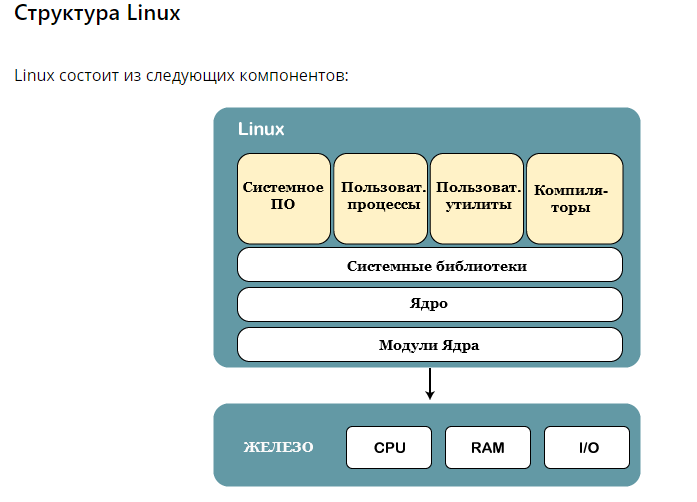 8.2 Что такое менеджеры окон и виджеты? Оконные менеджеры Linux используются для управления окнами приложений в системе. Например, когда вы запускаете любое графическое приложение, оно открывает своё окно. Для того, чтобы этим окном можно было двигать и оно выглядело красиво, в фоне работает менеджер, который отвечает за все эти функции. Обычно оконный менеджер встроен в ваше окружение рабочего стола, но для создания очень лёгких систем вы можете использовать оконный менеджер без окружения. В этой статье мы собрали лучшие оконные менеджеры Linux, которые вы можете установить и использовать в своей системе. Виджет (англ. widget – приспособление, безделушка) – это небольшое приложение, которое показывает некоторую информацию или выполняет несложное действие, а то и просто украшает экран пользователя. Оконный менеджер (WM) — программа, которая управляет отображением окон в оконной системе графического интерфейса пользователя (GUI). Он может являться частью среды рабочего стола или работать отдельно. Лабораторная работа №10 Исследование настроек командного интерпретатора sh, bash, в операционной системе Linux. 1 Цель работы 1.1 Получить практические навыки по изучению настроек командного интерпретатора sh, bash, в операционной системе Linux. Задание 5.1 Откройте эмулятор терминала; 5.2 Ознакомьтесь со встроенными командами Bash, sh, для чего они используются: break; continue; echo; exit; export; hash; kill; pwd; read; return; shift; test; times; trap; unset; wait. 5.3 Выполнить скрипт: !/bin/bash #указываем где хранится bash-интерпретатор parametr1=$1 #присваиваем переменной parametr1 значение первого параметра скрипта script_name=$0 #присваиваем переменной script_name значение имени скрипта echo "Вы запустили скрипт с именем $script_name и параметром $parametr1" # команда echo выводит определенную строку, обращение к переменным осуществляется через $имя_переменной. echo 'Вы запустили скрипт с именем $script_name и параметром $parametr1' # здесь используются другие кавычки, разница в том, что в одинарных кавычках не происходит подстановки переменных. exit 0 #Выход с кодом 0 (удачное завершение работы скрипта) Контрольные вопросы 8.1 С какой целью используется команда echo? Команда echo - это очень простая и в то же время часто используемая встроенная команда оболочки Bash. Она имеет только одно назначение - выводить строку текста в терминал, но применяется очень часто в различных скриптах, программах, и даже для редактирования конфигурационных файлов 8.2 В чем отличие bash от sh? bash и sh это две разные оболочки. Bash - более новая и функциональная, с расширенными возможностями синтаксиса. Большинство команд работают одинаково, но они разные. В современных системах чаще всего /bin/sh, это всего лишь ссылка на /bin/bash. Bourne shell (sh). Эта оболочка, написанная Стивом Борном (Steve Bourne), является старейшей из широко используемых оболочек. Она была стандартной оболочкой для Seventh Edition UNIX. Bourne shell характеризуется множеством особенностей, актуальных для всех оболочек: перенаправление ввода-вывода, организация конвейеров, генерация имен файлов (подстановка), использование переменных, работа с переменными среды, подстановка команд, фоновое выполнение команд и функций. Все последующие реализации UNIX включали Bourne shell в дополнение к любым другим оболочкам, которые они могли предоставлять. Bourne again shell (bash). Была разработана в рамках проекта GNU в качестве усовершенствованной реализации Bourne shell. Она предоставляет интерактивные средства, подобные тем, что доступны при работе с оболочками С и Korn. Основными создателями bash являются Брайан Фокс (Brian Fox) и Чет Рэми (Chet Ramey). Bash, наверное, наиболее популярная оболочка Linux. (Фактически в Linux Bourne shell, sh, предоставляется посредством имеющейся в bash наиболее приближенной к оригиналу эмуляции оболочки sh.) |
